PCモニターを購入するとき、かならず目にする数字が「解像度」です。この解像度が何を意味するか知っていますか?
「解像度が高い方がハイスペック」ということくらいは分かっても、いざ説明を求められると答えに困ってしまう方も多いと思います。
そこで今回はモニターを選ぶ際に重要なポイントになる「解像度」に焦点をあて、誰でも分かるように解説します。
あわせて耳にする機会が多い「dpi」や「画素数」、「4K」といった言葉についてもわかりやすく解説していくので、ぜひこの機会に疑問点を解消してください。

モニ研
モニター選びに重要な「解像度」について専門家が詳しく解説します!
「解像度」の意味は?
PCモニターにおける「解像度」とは、簡単にいえば「画面を構成する点の数」をあらわしています。
液晶ディスプレイは微細な点を並べることによって、画像や文字を表示しています。この点がどれくらい集まって画面を構成しているのか、その指標が「解像度」といえます。
たとえば、あるモニターの解像度が「1920×1080」である場合、画面には横1920個、縦1080個の点が並んでいます。
つまり、計算すると(1920×1080=)2,073,600個が並んでいるということです。
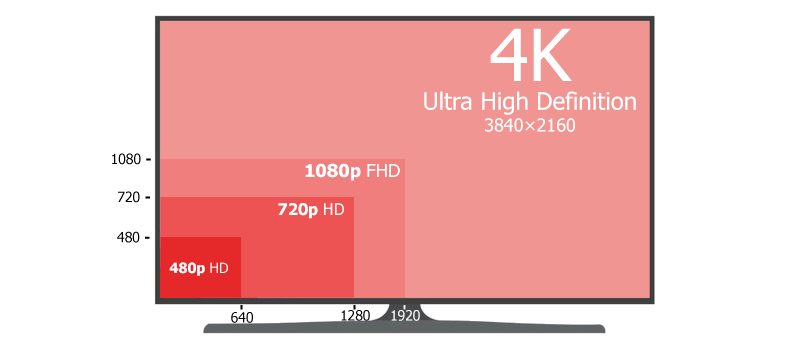
この膨大な点が発光することによって、鮮やかな画面を映し出しているのです。
したがって、解像度の数値が高ければ高いほど、より細かい部分まで画像や映像を表示することができます。
「画素」とは画面を構成する点
先ほどまでわかりやすいように「画面を構成する点」と紹介していましたが、正式には「画素」または「ピクセル」と呼びます。
液晶ディスプレイは赤・緑・青の3色を組み合わせ光る「画素」が集まることによって、鮮やかな画面を表示しています。
デジタルカメラやテレビを買うとき、「画素数」という表記を目にしたことがあるはずです。
画素数も、PCディスプレイの解像度と同様に「画面を構成する点(画素)の数」をあらわしています。
先ほど触れたモニターの解像度は1920×1080なので、およそ200万画素に相当します。
画素数が多ければ多いほど画像や映像をきめ細かに表示できるため、よりきれいな画面になります。
現行の一眼レフは2000万画素を超えるモデルばかりなので、単純に比較すると10倍以上の画素で構成されている計算です。
いかに現在のデジタルカメラが高性能であるかが分かります。
- 画素とは画面を構成する細かな点のこと
- 画素数が多ければ多いほどきめ細かな画面になる
「画面解像度」=モニターの解像度
この記事では、基本的にPCディスプレイにおける「解像度」を取り上げています。
Amazonや店頭で商品のスペックを見ると、解像度として「1920×1080」や「3840×2160」という表示がされています。
基本的にモニターを選ぶ際は、この数値を目安にして問題ありません。
ただし、厳密にいえば、こうした表記は「画面解像度」と呼ばれるものであり、本来の「解像度」とは似て非なるものです。
混乱しやすい点なのですが、少し踏み込んで解説します。
「dpi」とは画面を構成する点の密度
本来の意味における「解像度」とは、「画面を構成する画素の密度」をあらわします。
通常は幅1インチあたりの画素数が基準となり、「dpi」(ドット・パー・インチ)という単位で表現されます。
たとえば、解像度が96dpiの場合、幅1インチ(2.54cm)あたり96個の画素によって画面が構成されていることを意味します。
この数値が高ければ、より高密度の点によって画面が構成されている、ということです。
dpiはモニターのサイズと解像度によって決まります。
具体的にはモニターのサイズが小さく、解像度が高いほどdpiは高くなります。

解像度が同じでも液晶のサイズが小さければ、同じ画素数でも1ピクセルが小さく、密度が高いため、dpiは高くなります。

また、液晶サイズが同じでも解像度が高ければ1ピクセルは小さくなり、より高密度になるため、こちらもdpiが高くなります。
dpiは高いほど、より繊細な画像を表示できます。
しかし、モニターのスペック表にも基本的にdpiは記載されていません。
dpiは知識として知っておいたほうがいいですが、基本的にはモニターは解像度が高いものを選べば画質がいいと思っておいて問題ないでしょう。
- dpiは1インチあたりの画素数
- dpiが高いほど繊細な画面になる
- モニターのサイズが小さく、解像度が高いほどdpiは高い
解像度の種類:「フルHD」や「4K」とは?
時代の変化とともに、この画面解像度は向上しています。代表的な解像度には名称がつけられているので、以下にまとめて紹介します。
PCモニターの比較をする際の参考にしてください。
| 名称 | 解像度 |
|---|---|
| XGA | 1024×768 |
| SXGA | 1280×1024 |
| WXGA | 1280×768 |
| UXGA | 1600×1200 |
| フルHD | 1920×1080 |
| WQHD | 2560×1440 |
| 4K | 3840×2160 |
ここ数年のモニターの解像度はフルHD(1920×1080)が主流でした。
しかし、最近はより解像度の高いWQHD(2560×1440)や、さらに高精細である4K(3840×2160)に対応したモニターも増え始めています。
4K対応のPCモニターは高価ですが、スペックとしてはフルHDの2倍にあたる解像度を誇ります。
今後はより綺麗な映像を映すことができる4Kモニターが主流になっていくでしょう。
ただし、解像度が上がるほどグラフィック処理が重くなります。
4K解像度を出力する場合、グラフィックボードを積んでいないPCは動作が重くなるなどの影響が出るので注意が必要です。
解像度の確認方法
では今現在、自分が使っているPCモニターの画面解像度はどれくらいなのかは、以下の方法で簡単に調べることができます。
Windowsの場合
- デスクトップの画面を右クリックし、メニューから「ディスプレイ設定」もしくは「画面の解像度」(Windows7以前)を選択。
- モニターの設定画面が表示されます。「解像度」の項目で、画面を好みの解像度に変更することができます。
「1920×1080(推奨)」と表示されている場合、その数値が接続しているモニターの最高解像度です。
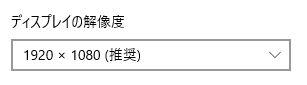
Macの場合
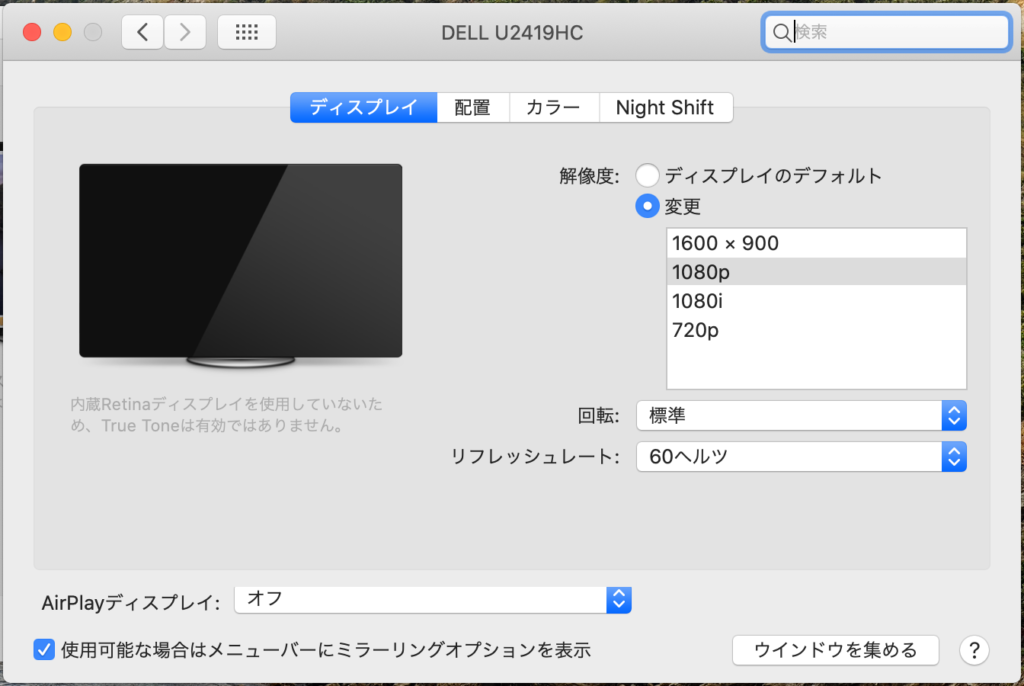
- メニューから「システム環境設定」を開く。
- 「ディスプレイ」を選択すると、好みの解像度に変更することができます。
「デフォルト」の数値が、接続しているモニターの最高解像度です。
スケーリング(疑似解像度)について
スケーリングとは
4Kモニターなどを使っていても、モニターのサイズが27インチ程度の場合、4Kで出力すると文字が小さくて読みにくくなってしまいます。
そこで複数のピクセルを1つのピクセルとして同じ情報を表示することで疑似的に解像度を落として
疑似解像度
例えば4kモニターをフルHDの疑似解像度で表示すると4ピクセルに同じ画素を表示することで疑似的に4ピクセルを1ピクセルとして扱い、フルHDの表示をしています。
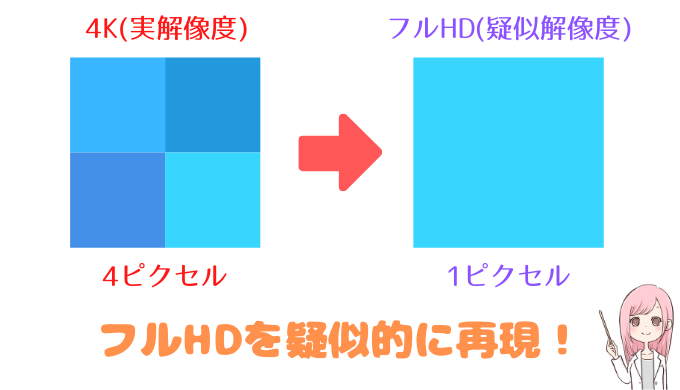
ただしこの機能にはデメリットもあります。
特にWindowsではソフトとの相性問題があり、動かすソフトによってはスケーリングがうまく機能せず、レイアウトが崩れてしまうことがあります。
高解像度モニターの特徴:結局どれを選ぶべき?
ここまで、画面解像度についての理解を深めてきました。
それでは、実際にPCモニターを選ぶにあたっては、予算の範囲内で高解像度対応のものを選ぶべきなのでしょうか。
結論からいえば、一概に解像度が高いモニターを選べばいいわけでもありません。
もちろん、基本的には解像度が高くなるほど、画面は綺麗に表示されます。
しかし、dpiの解説で触れたように、画素のきめ細かさは画面サイズとの兼ね合いで決まります。
したがって、小さなモニターで高解像度の画面を表示した場合、画素が細かすぎてテキストなどが見えづらくなる恐れがあります。
これは4Kのモニターにおいて顕著であり、特に老眼の方など、文字が小さいことで苦痛を感じるかもしれません。
「解像度の確認方法」の項目で紹介した手順で、画面の解像度をあえて落とすことも可能ですが、そうなると4Kモニターは宝の持ち腐れ。
最初からフルHDにしとけばよかった、なんてことも考えられます。
4Kはオーバースペックという方に向けて、フルHDと4Kの中間にあたるWQHDも近年注目を集めています。
PCのメインモニターを購入する場合、基本的にこれら3種類の解像度から選ぶことになるでしょう。
高解像度のモニターについて、以下に想定されるメリット・デメリットをまとめてみます。
高解像度のメリット
画面が綺麗に表示される。
クリエイターやソフトウェア開発の仕事をしている方、あるいは高画質でゲームを楽しみたい方などには最適です。
目が疲れにくく、長時間作業することができる。
文字がくっきり表示されるため、長時間の作業でも目が疲れません。
ただし、後述の通り環境によってはデメリットとなる恐れがあります。
画面を広く使えるため、マルチタスクがしやすい。
複数モニターも便利ですが、WQHDや4Kのモニターであれば、一台で複数のウィンドウを並べることができます。
高解像度のデメリット
文字が小さく表示され、読みづらい場合がある。
個人差はありますが、4Kのモニターはテキストが小さく、読みづらいと感じる人もいます。
画面サイズによっても変わるので、できれば購入前に現物を確認しましょう。
ソフトウェアやwebサイトなど、高解像度に対応していない場合がある。
ソフトウェアやwebサイトの多くはフルHD環境で制作されています。
4Kでも問題なく表示されますが、無理やり引き伸ばされた結果、文字や画像がぼやけることがあります。
PCの処理に負荷がかかる
単純に考えて、4KはフルHDの4倍の情報量を扱います。
当然CPUやGPUにかかる負担も大きく、低スペックのPCでは基本の動作自体に問題が生じる恐れがあります。
まとめ
今回はPCモニターの「解像度」について解説しました。
モニター選びの大切な指標となる解像度ですが、それだけで画質が決まるわけではありません。
画面パネルの種類や色彩表現など、複数の観点を考慮した上で、最適なモニターを購入してください。

モニ研
自分の環境や目的に合った解像度のモニターを選びましょう


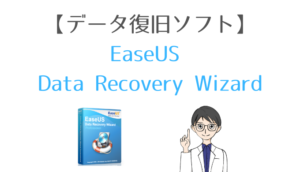









コメント
コメント一覧 (2件)
[…] 4Kモニターを使用する場合の注意点についてはこちらの記事で紹介していますが、4Kモニターはドット数がフルHDの4倍となるため、24インチ4Kモニターでは表示される文字などが小さくなりすぎてしまいます。 […]
[…] コントロールパネルの使い方を解説 解像度とは?dpiや画素について解説|フルHDと4Kの違いは? […]